En esta página se describen las características del Editor de Cloud Shell.
Ver y editar archivos
Cloud Shell incluye un editor de código integrado que te permite consultar directorios de archivos, así como ver y editar archivos, con acceso continuo a Cloud Shell. El editor de Cloud Shell está disponible de forma predeterminada en todas las instancias de Cloud Shell y se basa en Code OSS.
Para trabajar con el editor de Cloud Shell, sigue estos pasos:
Para iniciar el editor de Cloud Shell, haz clic en
 Abrir editor en la barra de herramientas de la ventana de Cloud Shell. El editor se abre encima de la ventana de la terminal de Cloud Shell.
Abrir editor en la barra de herramientas de la ventana de Cloud Shell. El editor se abre encima de la ventana de la terminal de Cloud Shell.Nota: También puedes iniciar Cloud Shell Editor si vas a ide.cloud.google.com.
Usa la barra lateral de la izquierda para desplazarte por los directorios de archivos. Usa los grupos de editores de la derecha para ver y editar tus archivos.
Usa la barra de actividad de la izquierda para alternar entre el editor y la ventana de Cloud Shell, subir y descargar archivos, previsualizar aplicaciones web en una instancia de máquina virtual de Cloud Shell y ver estadísticas de uso.
Para obtener más información sobre la interfaz de usuario, consulte el artículo Interfaz de usuario.
Abrir un archivo en el editor de Cloud Shell
Para abrir un archivo en el editor de Cloud Shell desde Cloud Shell, ejecuta el comando cloudshell:
cloudshell edit README-cloudshell.txt
Subir y descargar archivos
Puedes gestionar tus archivos con el Explorador del editor de Cloud Shell.
Para descargar un archivo de tu proyecto de Editor de Cloud Shell en tu máquina local, en el Explorador del Editor de Cloud Shell, haz clic con el botón derecho en el archivo y selecciona Descargar.
Para subir un archivo desde tu máquina local a tu proyecto de Cloud Shell Editor, haz clic con el botón derecho en el espacio vacío del panel Explorador de Cloud Shell Editor y selecciona Subir.
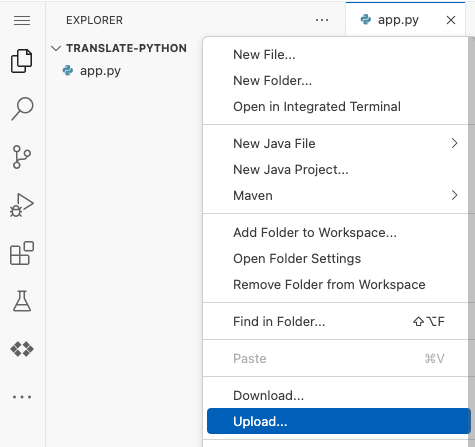
Barra de actividad
Para abrir las vistas del editor de Cloud Shell, en la barra de actividad, haz clic en
![]() Cloud Code.
Cloud Code.
En la vista Cloud Code, puede desplegar las siguientes vistas:
- Sesiones de desarrollo: monitoriza tus aplicaciones de Kubernetes con una vista de registro estructurada.
- Kubernetes: monitoriza y gestiona tus recursos de GKE y minikube. Para obtener más información, consulta Gestionar clústeres de Kubernetes.
- Cloud Run: monitoriza y gestiona tus recursos de Cloud Run. Para obtener más información, consulta el artículo sobre cómo gestionar servicios de Cloud Run en Cloud Run.
- APIs de Cloud: consulta y habilita APIs de Cloud, y añade bibliotecas de cliente de Cloud a tu proyecto. Para obtener más información, consulta el artículo sobre cómo gestionar las APIs y las bibliotecas de cliente de Cloud.
- Secret Manager: gestiona los secretos en Secret Manager. Para obtener más información, consulta Gestionar secretos con Secret Manager.
* Ayuda y comentarios: enlaces para abrir tutoriales, consultar documentación, cambiar la configuración, informar de problemas o solicitar funciones, ver las notas de la versión o cerrar sesión en Google Cloud.
La barra de actividad también incluye las siguientes vistas:
 Explorador: consulta las carpetas y los archivos de tu espacio de trabajo actual.
Explorador: consulta las carpetas y los archivos de tu espacio de trabajo actual. Buscar: busca una cadena o una expresión regular en tus archivos.
Buscar: busca una cadena o una expresión regular en tus archivos. Control de código fuente: gestiona los archivos de la aplicación con la compatibilidad con Git del editor de Cloud Shell.
Control de código fuente: gestiona los archivos de la aplicación con la compatibilidad con Git del editor de Cloud Shell. Depurar: depura tu aplicación definiendo puntos de interrupción e inspeccionando variables.
Depurar: depura tu aplicación definiendo puntos de interrupción e inspeccionando variables.
Idiomas disponibles
Cloud Shell Editor admite Go, Python, Java, .NET Core y Node.js, y ofrece funciones de lenguaje como las siguientes:
- Resaltado inteligente, sugerencias de código y autocompletado basado en el contexto
- Analiza el código y proporciona errores descriptivos
- Navegación por el código (ir a definiciones, declaraciones, referencias e implementaciones)
- Asistencia de depuración intuitiva
Integración de Cloud Code
El editor de Cloud Shell incluye compatibilidad con Cloud Code.
Cloud Code ofrece compatibilidad con IDEs para todo el ciclo de desarrollo de aplicaciones de Kubernetes y Cloud Run, desde la creación y personalización de una aplicación nueva a partir de una aplicación de ejemplo hasta la ejecución de la aplicación final. Cloud Code también proporciona ejemplos listos para ejecutarse, fragmentos de configuración listos para usarse y una experiencia de depuración personalizada.
Cloud Code admite el desarrollo de aplicaciones en Node.js, Python, Java, Go y .NET Core.
Además del menú de Cloud Code disponible en la barra de estado de Cloud Shell, también puedes acceder a los comandos de Cloud Code mediante la paleta de comandos. Para ello, pulsa Cmd/Ctrl + Shift + P o haz clic en Ver > Paleta de comandos para ver los comandos disponibles.
Para obtener una visión general de lo que puedes hacer con Cloud Code mediante Cloud Shell, consulta el artículo Primeros pasos con Cloud Code.
Compatibilidad con el control de versiones
Cloud Shell Editor incluye un control de versiones preconfigurado. Con Cloud Shell, puedes inicializar repositorios, comparar estados de archivos, organizar, desorganizar y confirmar cambios.
Para obtener más información, consulta Usar el control de versiones.
Gestión de espacios de trabajo
Con Cloud Shell, puedes gestionar y configurar tus proyectos como espacios de trabajo. Los espacios de trabajo suelen representar la carpeta raíz de tu proyecto y, con el editor de Cloud Shell, puedes crear, abrir y guardar espacios de trabajo, así como personalizarlos con ajustes específicos del proyecto.
Para obtener más información sobre cómo trabajar con espacios de trabajo, consulta Gestión de espacios de trabajo.
Asistencia para la depuración
Cloud Shell te permite depurar tu aplicación, con compatibilidad total para depurar aplicaciones de Go, Node.js, Python y Java. Puedes crear configuraciones de inicio, definir puntos de interrupción e inspeccionar variables, todo ello en Cloud Shell Editor.
Además, puedes depurar aplicaciones de Kubernetes en un clúster local (como minikube o Docker Desktop) o en un clúster remoto en GKE o en cualquier otro proveedor de servicios en la nube.
Para obtener más información, consulta Depurar con Cloud Shell.
Terminal integrado
Accede a tu instancia de Cloud Shell subyacente sin tener que salir del editor. Para ello, ve a Terminal > Nuevo terminal. También puedes abrir varias ventanas de terminal con la opción Dividir terminal.

